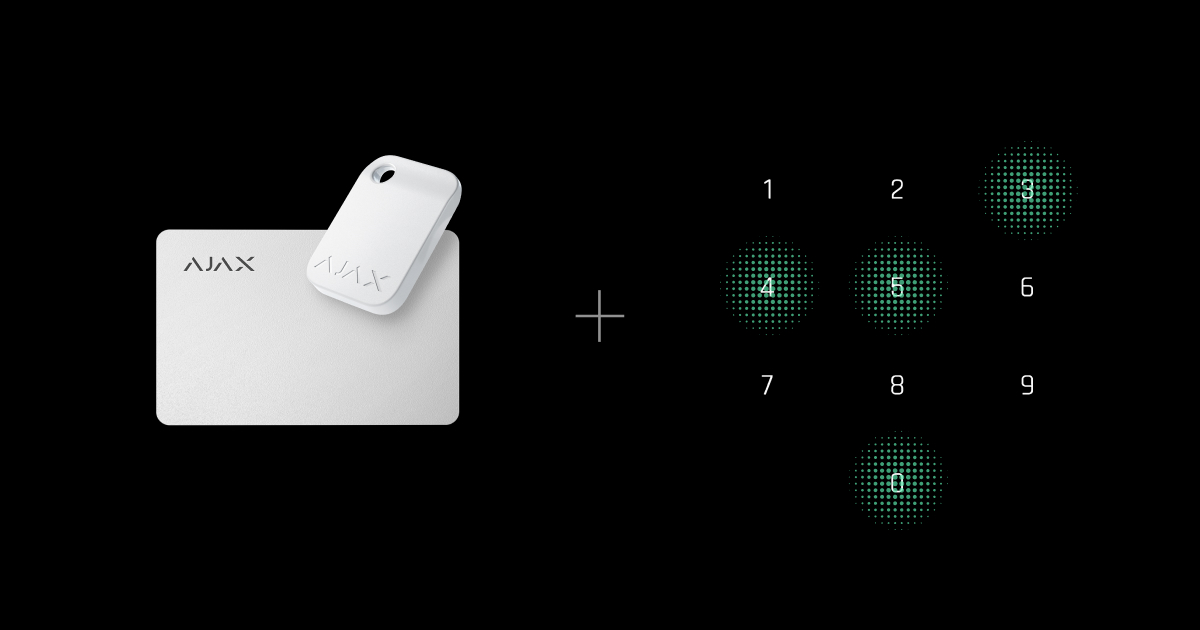Confirmation de l’autorisation avec un code d’accès est une fonctionnalité qui permet de mettre en place une authentification à deux facteurs pour les utilisateurs lorsqu’ils contrôlent les modes de sécurité du système. Cela signifie que les utilisateurs doivent d’abord utiliser un dispositif d’accès (Pass, Tag ou smartphone), puis saisir un code d’accès pour confirmer leur autorisation d’accès au système.
Configuration système requise
La fonction de Confirmation de l’autorisation avec un code d’accès est disponible pour les claviers Ajax qui prennent en charge l’authentification par Pass, Tag et/ou smartphone (via Bluetooth) et qui correspondent aux exigences système suivantes :
| Modèle de clavier | Firmware du clavier | Version OS Malevich | Versions des applications Ajax |
| KeyPad Plus Jeweller | toutes les versions du firmware | 2.20 et versions ultérieures |
|
| Superior KeyPad Plus Jeweller | |||
| KeyPad TouchScreen Jeweller | XX.XX.10.X et versions ultérieures | 2.22 et versions ultérieures |
|
| Superior KeyPad TouchScreen Fibra | TBA | TBA | TBA |
Notez que la fonction Confirmation de l’autorisation avec un code d’accès nécessite que des codes de clavier (code clavier, codes d’accès des claviers et/ou codes utilisateur) soient configurés pour le système.
Principe de fonctionnement
La fonction de Confirmation de l’autorisation avec un code d’accès est conçue pour augmenter le niveau de sécurité des installations protégées par les dispositifs Ajax.
Lorsque cette fonction est activée, les utilisateurs ne peuvent armer ou désarmer le système que s’ils ont été autorisés avec succès à l’aide de deux formes d’identification, c’est-à-dire en utilisant les dispositifs Pass, Tag ou le smartphone et en saisissant le code d’accès approprié.
Lorsque l’utilisateur applique un dispositif de contrôle d’accès au clavier, le système lance le compte à rebours du Délai de confirmation. Pendant ce temps, l’utilisateur doit saisir le code d’accès sur le clavier auquel le dispositif d’accès a été appliqué. La durée par défaut est de 30 secondes, mais vous pouvez l’ajuster de 10 à 30 secondes par incréments de 5 secondes. Ce paramètre est conforme aux exigences de la norme EN 50131 pour les installations de Grade 3.
L’option Délai de confirmation est disponible sur le KeyPad Plus Jeweller et le Superior KeyPad Plus Jeweller fonctionnant avec des centrales dotées de l’OS Malevich 2.21 ou ultérieur.
En outre, les claviers KeyPad Plus Jeweller et le Superior KeyPad Plus Jeweller sont dotés d’une indication LED pendant le compte à rebours du Délai de confirmation. Une fois que l’utilisateur a appliqué un dispositif de contrôle d’accès, l’indicateur du clavier du mode actuel du système (Armé , Désarmé
, ou Mode nuit
) commence à clignoter jusqu’à ce que le code d’accès soit saisi.
Si le dispositif de contrôle d’accès est attribué à l’utilisateur, ce dernier doit saisir le code d’accès correspondant. Par exemple :
- Si une carte Pass ou un badge Tag est attribué à l’utilisateur A, celui-ci doit présenter son Pass ou Tag au lecteur de clavier, entrer son identifiant utilisateur, puis saisir son code personnel. La saisie du code clavier, du code d’accès invité ou du code de l’Utilisateur B n’autorise pas l’utilisateur A à accéder au système.
- Si le dispositif Pass ou Tag n’est attribué à aucun utilisateur (un dispositif d’accès pour l’invité), l’invité doit saisir le code clavier ou le code d’accès de l’invité. La saisie du code personnel d’un utilisateur n’autorise pas l’invité à accéder au système.
Les codes de contrainte du clavier, de l’accès invité et de l’utilisateur ont le même comportement et le même algorithme de saisie que les codes ordinaires, c’est-à-dire que vous devez appliquer un dispositif de contrôle d’accès et saisir un code d’accès de contrainte.
Les tableaux ci-dessous montrent la liste complète des combinaisons de « dispositif de contrôle d’accès – code d’accès » pour la Confirmation de l’autorisation avec un code d’accès.
| Attribution du dispositif Pass ou Tag | Code d’accès | Résultat |
| Invité (non attribué) | Code clavier | Accès autorisé |
| Code de contrainte du clavier | Accès autorisé | |
| Code utilisateur | Accès refusé | |
| Code de contrainte de l’utilisateur | Accès refusé | |
| Codes d’accès | Accès autorisé | |
| Code d’accès de contrainte | Accès autorisé | |
| Utilisateur A | Code clavier | Accès refusé |
| Code de contrainte du clavier | Accès refusé | |
| Code de l’Utilisateur A | Accès autorisé | |
| Code de contrainte de l’Utilisateur A | Accès autorisé | |
| Code de l’Utilisateur B | Accès refusé | |
| Code de contrainte de l’Utilisateur B | Accès refusé | |
| Codes d’accès | Accès refusé | |
| Code d’accès de contrainte | Accès refusé |
| Attribution Bluetooth | Code d’accès | Résultat |
| Utilisateur A | Code clavier | Accès refusé |
| Code de contrainte du clavier | Accès refusé | |
| Code de l’Utilisateur A | Accès autorisé | |
| Code de contrainte de l’Utilisateur A | Accès autorisé | |
| Code de l’Utilisateur B | Accès refusé | |
| Code de contrainte de l’Utilisateur B | Accès refusé | |
| Codes d’accès | Accès refusé | |
| Code d’accès de contrainte | Accès refusé |
Mise en place de la fonction
La fonction de Confirmation de l’autorisation avec un code d’accès n’est disponible que si l’option de Lecture du pass/tag est activée dans les paramètres du clavier.
Pour activer et configurer la fonction de Confirmation de l’autorisation avec un code d’accès, dans l’application Ajax :
- Sélectionnez l’espace requis.
- Allez dans l’onglet Appareils
.
- Sélectionnez le clavier souhaité et accédez à ses paramètres
.
- Assurez-vous que l’option de Lecture du pass/tag est activée.
- Activez la Confirmation de l’autorisation avec un code d’accès.
- Si nécessaire, modifiez le Délai de confirmation¹. La durée par défaut est de 30 secondes, mais vous pouvez l’ajuster dans une fourchette de 10 à 30 secondes.
- Cliquez sur Retour pour enregistrer les paramètres.
¹ L’option Délai de confirmation est disponible sur le KeyPad Plus Jeweller et le Superior KeyPad Plus Jeweller fonctionnant avec des centrales dotées de l’OS Malevich 2.21 ou ultérieur.